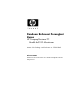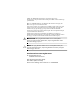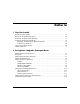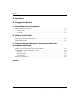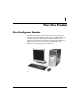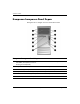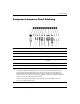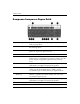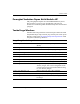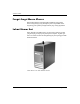Panduan Referensi Perangkat Keras HP Compaq Business PC Model dc5100 Microtower Nomor Suku Cadang untuk Dokumen ini: 376292-BW2 Februari 2005 Panduan ini berisi informasi dasar untuk meningkatkan model komputer ini.
© Hak cipta 2004 Hewlett-Packard Development Company, L.P. Informasi yang terdapat dalam dokumen ini dapat berubah sewaktu-waktu tanpa pemberitahuan. Microsoft, MS-DOS, Windows dan Windows NT adalah merek dagang dari Microsoft Corporation di Amerika Serikat. Satu-satunya jaminan atas produk dan layanan HP tercantum dalam pernyataan jaminan yang menyertai produk dan layanan tersebut. Tidak ada bagian dari dokumen ini yang dapat dianggap sebagai jaminan tambahan.
Daftar lsi 1 Fitur-fitur Produk Fitur Konfigurasi Standar . . . . . . . . . . . . . . . . . . . . . . . . . . . . . . . . . . . . . . . . . . . . . . . Komponen-komponen Panel Depan . . . . . . . . . . . . . . . . . . . . . . . . . . . . . . . . . . . . . . . Komponen-komponen Panel Belakang . . . . . . . . . . . . . . . . . . . . . . . . . . . . . . . . . . . . . Komponen-komponen Papan Ketik . . . . . . . . . . . . . . . . . . . . . . . . . . . . . . . . . . . . . . .
Daftar lsi A Spesifikasi B Penggantian Baterai C Penyediaan Kunci Pengaman Memasang Kunci Pengaman . . . . . . . . . . . . . . . . . . . . . . . . . . . . . . . . . . . . . . . . . . . . . C–1 Kunci Kabel . . . . . . . . . . . . . . . . . . . . . . . . . . . . . . . . . . . . . . . . . . . . . . . . . . . . . . C–1 Gembok. . . . . . . . . . . . . . . . . . . . . . . . . . . . . . . . . . . . . . . . . . . . . . . . . . . . . . . . . . C–2 D Muatan Listrik Statis Mencegah Kerusakan Listrik Statis. . . . .
1 Fitur-fitur Produk Fitur Konfigurasi Standar Fitur HP Compaq Microtower dapat bervariasi, bergantung pada modelnya. Untuk mendapatkan daftar lengkap perangkat keras dan perangkat lunak yang diinstal pada komputer, jalankan utilitas Diagnostics for Windows. Petunjuk cara menggunakan utilitas ini terdapat dalam Troubleshooting Guide (Panduan Pemecahan Masalah) yang terdapat pada CD Dokumentasi. Konfigurasi Microtower Panduan Referensi Perangkat Keras www.hp.
Fitur-fitur Produk Komponen-komponen Panel Depan Konfigurasi drive mungkin bervariasi berdasarkan model.
Fitur-fitur Produk Komponen-komponen Panel Belakang Komponen-komponen Panel Belakang 1 Konektor Kabel Daya 7 n Konektor Jaringan RJ-45 2 Saklar Pemilihan Tegangan 8 l Konektor Paralel 3 b Konektor Mouse PS/2 9 c Konektor Monitor 4 a Konektor Papan Ketik PS/2 - k Konektor Headphone/Saluran Keluar 5 o Universal Serial Bus (USB) 6 m ✎ Konektor Serial* q j Konektor Saluran Masuk Audio w g Konektor Mikrofon Susunan dan jumlah konektor dapat bervariasi bergantung pada model.
Fitur-fitur Produk Komponen-komponen Papan Ketik 1 Tombol Fungsi Menjalankan fungsi khusus bergantung pada aplikasi perangkat lunak yang digunakan. 2 Tombol Pengedit Mencakup tombol-tombol berikut: Insert, Home, Page Up, Delete, End, dan Page Down. 3 Lampu Status Menunjukkan status komputer dan setelan papan ketik (Num Lock, Caps Lock, dan Scroll Lock). 4 Tombol Angka Berfungsi seperti papan ketik kalkulator. 5 Tombol Panah Digunakan untuk menjelajahi dokumen atau situs Web.
Fitur-fitur Produk Perangkat Tambahan Papan Ketik Moduler HP Jika perlengkapan komputer ini termasuk HP Modular Keyboard, lihat Panduan Pengguna Papan Ketik Moduler HP pada CD Dokumentasi untuk mengetahui identifikasi komponen dan informasi penyiapan. Tombol Logo Windows Gunakan tombol Logo Windows bersama dengan tombol lain untuk menjalankan fungsi-fungsi tertentu yang tersedia pada sistem operasi Windows. Lihat bagian “Komponen-komponen Papan Ketik” untuk mengetahui tombol Logo Windows.
Fitur-fitur Produk Fungsi-fungsi Mouse Khusus Kebanyakan aplikasi perangkat lunak mendukung penggunaan mouse. Fungsi-fungsi yang ditetapkan pada setiap tombol mouse bergantung pada aplikasi perangkat lunak yang sedang digunakan. Lokasi Nomor Seri Setiap komputer memiliki nomor seri dan nomor identitas produk yang unik yang terdapat pada penutup atas komputer. Jagalah agar nomor ini selalu tersedia bila menghubungi layanan pelanggan untuk meminta bantuan. Lokasi Nomor Seri dan Identitas Produk 1–6 www.
2 Peningkatan (Upgrade) Perangkat Keras Fitur Kemampuan untuk Diservis Komputer Microtower mencakup fitur yang memudahkan Anda untuk melakukan peningkatan dan melakukan servis. Tidak diperlukan peralatan untuk sebagian besar prosedur pemasangan yang diuraikan dalam bab ini. Peringatan Sebelum melakukan peningkatan, pastikan untuk membaca dengan seksama semua petunjuk dan peringatan yang berlaku dalam panduan ini.
Peningkatan (Upgrade) Perangkat Keras 2–2 Ä AWAS: Listrik statis dapat merusak komponen listrik pada komputer atau perangkat tambahan. Sebelum memulai prosedur ini, pastikan diri Anda tidak mengandung listrik statis dengan menyentuh sebentar benda logam yang dibumikan. Lihat Lampiran D, “Muatan Listrik Statis” untuk informasi lebih jauh. Ä AWAS: Sebelum melepaskan penutup komputer, pastikan bahwa komputer sudah dimatikan dan bahwa kabel daya sudah dicabut dari stopkontak listrik. www.hp.
Peningkatan (Upgrade) Perangkat Keras Melepaskan Panel Akses Komputer Cara melepaskan panel akses komputer: 1. Matikan komputer dengan benar melalui sistem operasi, kemudian matikan semua perangkat eksternal. 2. Cabut kabel daya dari stopkontak dan dari komputer, kemudian lepaskan semua perangkat eksternal. Ä AWAS: Sebelum melepaskan panel akses komputer, pastikan bahwa komputer sudah dimatikan dan bahwa kabel daya dicabut dari stopkontak listrik. 3.
Peningkatan (Upgrade) Perangkat Keras Melepaskan Bezel Depan Cara melepaskan bezel depan: 1. Matikan komputer dengan benar melalui sistem operasi, kemudian matikan semua perangkat eksternal. 2. Cabut kabel daya dari stopkontak dan dari komputer, kemudian lepaskan semua perangkat eksternal. 3. Lepaskan panel akses komputer. 4.
Peningkatan (Upgrade) Perangkat Keras Memasang Memori Tambahan Komputer ini dilengkapi dengan dual inline memory modules (DIMM) double data rate 2 synchronous dynamic random access memory (DDR2-SDRAM). DIMM Soket memori pada system board dapat diisi hingga empat DIMM standar-industri. Soket memori ini sudah diisi oleh sedikitnya satu DIMM yang sudah dipasang.
Peningkatan (Upgrade) Perangkat Keras Mengisi Soket DIMM Sistem akan secara otomatis beroperasi dalam mode kanal tunggal, mode kanal ganda Asimetris, atau mode kanal ganda Interleaved yang performanya lebih tinggi, bergantung pada cara pemasangan DIMM. ■ Sistem akan beroperasi dalam mode kanal tunggal jika soket DIMM diisi hanya dalam satu kanal saja.
Peningkatan (Upgrade) Perangkat Keras Lokasi Soket DIMM Nomor Uraian Warna Soket 1 Soket DIMM XMM1, Kanal A Hitam 2 Soket DIMM XMM2, Kanal A Putih 3 Soket DIMM XMM3, Kanal B Hitam 4 Soket DIMM XMM4, Kanal B Putih Panduan Referensi Perangkat Keras www.hp.
Peningkatan (Upgrade) Perangkat Keras Memasang DIMM Ä AWAS: Soket modul memori memiliki bidang kontak emas. Bila meningkatkan memori, penting untuk menggunakan modul memori yang dilengkapi bidang kontak emas untuk mencegah korosi dan/atau oksidasi akibat bersentuhannya logam yang tidak kompatibel satu sama lainnya. Ä AWAS: Listrik statis dapat merusak komponen listrik pada komputer atau kartu tambahan.
Peningkatan (Upgrade) Perangkat Keras 5. Buka kedua kunci soket modul memori 1, kemudian masukkan modul memori ke dalam soket 2. Memasang DIMM memori dapat dipasang hanya dengan satu cara. Sesuaikan ✎ Modul takik pada modul dengan tonjolan pada soket memori. performa maksimum, isilah soket sehingga kapasitas memori ✎ Untuk Kanal A sama dengan kapasitas memori Kanal B.
Peningkatan (Upgrade) Perangkat Keras Mengganti atau Meningkatkan Drive Komputer ini mendukung hingga enam drive yang dapat dipasang dalam berbagai konfigurasi. Bagian ini menjelaskan prosedur untuk mengganti atau meningkatkan drive penyimpanan. Diperlukan obeng Torx untuk mengganti sekrup pemandu pada suatu drive. Ä AWAS: Pastikan Anda membuat cadangan (back up) file-file pribadi Anda dari hard drive ke perangkat penyimpan eksternal, seperti CD, sebelum melepaskan hard drive.
Peningkatan (Upgrade) Perangkat Keras Melepaskan Drive 1. Matikan komputer dengan benar melalui sistem operasi, kemudian matikan semua perangkat eksternal. Cabut kabel daya dari stopkontak dan lepaskan semua perangkat eksternal. 2. Lepaskan panel akses dan bezel depan. 3. Lepaskan kabel daya dan kabel data dari bagian belakang drive, sebagaimana ditunjukkan dalam ilustrasi berikut. Melepaskan Kabel Drive Optis Panduan Referensi Perangkat Keras www.hp.
Peningkatan (Upgrade) Perangkat Keras Melepaskan Kabel Drive Disket Melepaskan Kabel Hard Drive 2–12 www.hp.
Peningkatan (Upgrade) Perangkat Keras 4. Drive dipasang pada ruang drive dengan sebuah braket pengunci yang dilengkapi tonjolan pembuka. Angkat tonjolan pembuka pada braket pengunci 1 untuk drive yang akan dilepaskan, kemudian geser drive dari ruangannya 2. Melepaskan Drive 5. Lepaskan keempat sekrup pemandu (dua di setiap sisi) dari drive yang lama. Sekrup-sekrup ini masih diperlukan untuk memasang drive baru. Panduan Referensi Perangkat Keras www.hp.
Peningkatan (Upgrade) Perangkat Keras Memasang Kembali Drive Ä AWAS: Untuk mencegah hilangnya pekerjaan dan kerusakan pada komputer atau drive: ■ Jika Anda memasukkan atau melepaskan hard drive, matikan sistem operasi dengan benar, kemudian matikan komputer. Jangan melepaskan hard drive pada saat komputer menyala atau sedang dalam mode siaga. ■ Sebelum menangani drive, pastikan Anda tidak mengandung listrik statis. Bila menangani drive, jangan menyetntuh konektornya.
Peningkatan (Upgrade) Perangkat Keras 2. Geser drive sampai masuk ke dalam ruang drive, pastikan untuk meluruskan sekrup pemandu dengan lubang pemandu, hingga drive masuk pada tempatnya. Memasukkan Drive ke dalam Ruang Drive Panduan Referensi Perangkat Keras www.hp.
Peningkatan (Upgrade) Perangkat Keras 3. Pasang kembali kabel daya dan kabel data pada drive sebagaimana ditunjukkan dalam ilustrasi berikut: Menyambungkan Kembali Kabel Drive Optis 2–16 www.hp.
Peningkatan (Upgrade) Perangkat Keras Menyambungkan Kembali Kabel Drive Disket Menyambungkan Kembali Kabel Hard Drive Panduan Referensi Perangkat Keras www.hp.
Peningkatan (Upgrade) Perangkat Keras 4. Bila memasang hard drive baru, sambungkan kabel data ke system board. perlengkapan hard drive pengganti, terdapat beberapa kabel ✎ Pada data. Pastikan untuk menggunakan kabel yang sama persis dengan kabel yang dipasang oleh pabrik. sistem Anda hanya memiliki satu hard drive SATA, Anda harus ✎ Jika menghubungkan kabel data hard drive ke konektor biru tua berlabel P60 SATA 0 untuk menghindari masalah performa hard drive.
Peningkatan (Upgrade) Perangkat Keras Melepaskan atau Memasang Kartu Ekspansi Komputer ini memiliki dua lubang ekspansi PCI yang dapat mengakomodasi kartu ekspansi yang panjangnya maksimum 17,46 cm (6,875 inci). Komputer ini juga memiliki satu lubang ekspansi PCI Express x1. Lokasi Lubang Ekspansi Nomor Panduan Referensi Perangkat Keras Uraian 1 Lubang ekspansi PCI 2 Lubang ekspansi PCI Express xl www.hp.
Peningkatan (Upgrade) Perangkat Keras Cara melepaskan, mengganti, atau menambahkan kartu ekspansi. 1. Matikan komputer dengan benar melalui sistem operasi, kemudian matikan semua perangkat eksternal. Cabut kabel daya dari stopkontak dan lepaskan semua perangkat eksternal. 2. Lepaskan panel akses, kemudian baringkan komputer pada bagian sampingnya sedemikian sehingga bukaan menuju ke bagian dalam di mana panel akses berada menghadap ke atas. 3.
Peningkatan (Upgrade) Perangkat Keras 4. Sebelum memasang kartu ekspansi, lepaskan penutup lubang ekspansi atau kartu ekspansi yang ada. a. Jika Anda memasang kartu ekspansi dalam lubang yang kosong, lepaskan penutup lubang ekspansi pada bagian belakang rangka. Tarik penutup lubang secara lurus ke atas dari soket, kemudian menjauh dari bagian dalam rangka. Melepaskan Penutup Lubang Ekspansi Panduan Referensi Perangkat Keras www.hp.
Peningkatan (Upgrade) Perangkat Keras b. Jika melepaskan kartu ekspansi PCI, pegang kartu pada setiap ujungnya, kemudian dengan perlahan goyangkan kartu ke belakang dan ke depan sampai konektor terlepas dari soketnya. Tarik kartu ekspansi secara lurus ke atas dari soket 1 kemudian menjauh dari bagian dalam rangka 2 untuk melepaskannya dari badan rangka. Pastikan agar kartu tidak tergesek komponen lainnya.
Peningkatan (Upgrade) Perangkat Keras 6. Jika mengganti atau menambahkan kartu ekspansi baru, pegang kartu tepat di atas lubang ekspansi pada system board, kemudian pindahkan kartu ke bagian belakang rangka 1 sehingga braket pada kartu terletak lurus dengan lubang terbuka pada bagian belakang rangka. Dengan perlahan, tekan kartu lurus ke bawah menuju lubang ekspansi pada system board 2.
Peningkatan (Upgrade) Perangkat Keras 8. Sambil memegang braket kartu ekspansi pada rangka, geser kunci penutup lubang ke bawah ke arah braket kartu ekspansi dan penutup lubang 1 untuk mengencangkannya, kemudian pasang lagi sekrup jari 2 yang menahan kunci penutup lubang. Mengencangkan Kartu Ekspansi dan Penutup Lubang 9. Jalankan prosedur yang diuraikan pada bagian “Merakit Kembali Komputer” dalam bab ini. 2–24 www.hp.
Peningkatan (Upgrade) Perangkat Keras Merakit Kembali Komputer 1. Tempatkan rangka komputer pada posisi tegak. Masukkan ketiga kaitan pada sisi kanan bezel 1 ke dalam lubang segi empat pada rangka, kemudian putar bezel sampai ke tempatnya 2 sehingga ketiga tonjolan pada sisi kiri bezel terpasang baik pada lubang pada rangka. Memasang Kembali Bezel Depan Panduan Referensi Perangkat Keras www.hp.
Peningkatan (Upgrade) Perangkat Keras 2. Tempatkan panel akses pada posisi yang benar pada rangka, kemudian geser ke tempatnya 1. Pastikan lubang sekrup jari sudah lurus dengan lubang pada rangka, lalu kencangkan sekrup jari 2. Memasang Kembali Panel Akses Samping 3. Pasang lagi kabel daya ke komputer, kemudian colokkan kabel ke stopkontak listrik. 4. Pasang lagi semua perangkat tambahan pada komputer.
A Spesifikasi HP Compaq Microtower Dimensi Microtower Tinggi Lebar Kedalaman Perkiraan Berat 14,5 inci 6,88 inci 16,5 in 36,8 cm 17,5 cm 42,0 cm 23,8 lb 10,82 kg 50° hingga 95°F -22° hingga 140°F 10° hingga 35°C -30° hingga 60°C 10-90% 5-95% 10-90% 5-95% 10.000 kaki 30.000 ft 3.048 m 9.
Spesifikasi HP Compaq Microtower (Lanjutan) Tegangan Masuk 115 V 230 V 90-132 VAC 100-127 VAC 50-60 Hz 180-264 VAC 200-240 VAC 50-60 Hz 300 W 300 W 8A @ 100 VAC 4A @ 200 VAC Catu Daya Rentang Tegangan Operasi* Rentang Tegangan Maksimum Frekuensi Saluran Maksimum Daya Keluar Arus Masuk Maksimum* *Sistem ini menggunakan catu daya dengan koreksi faktor daya pasif. Koreksi faktor daya pasif hanya ada pada mode operasi 230V saja.
B Penggantian Baterai Baterai yang disertakan bersama komputer berfungsi memberi daya bagi jam. Bila mengganti baterai, gunakan baterai yang setara dengan baterai asli pada komputer. Komputer ini dilengkapi dengan baterai lithium sel koin 3-volt. pakai baterai lithium dapat diperpanjang dengan ✎ Masa menghubungkan komputer ke stopkontak listrik AC. Baterai lithium hanya digunakan jika komputer TIDAK terhubung ke listrik AC. Å PERINGATAN: Komputer ini berisi baterai dioksida mangan lithium internal.
Penggantian Baterai Ä AWAS: Listrik statis dapat merusak komponen elektronik pada komputer atau perangkat tambahan. Sebelum memulai prosedur ini, pastikan diri Anda tidak mengandung listrik statis dengan menyentuh sebentar benda logam yang dibumikan. 1. Matikan komputer dengan benar melalui sistem operasi, kemudian matikan semua perangkat eksternal. 2. Cabut kabel daya dari stopkontak dan lepaskan semua perangkat eksternal. Selanjutnya lepaskan panel akses komputer.
Penggantian Baterai Jenis 2 a. Untuk mengeluarkan baterai dari tempatnya, tekan penjepit logam yang berada di atas tepi baterai. Bila baterai menyembul, angkatlah 1. b. Untuk memasukkan baterai baru, masukkan salah satu tepi baterai pengganti ke bawah pinggiran tempat baterai dengan sisi positif menghadap ke atas. Tekan tepi baterai ke bawah sampai penjepit logam menjepit tepi lain dari baterai tersebut 2. Melepaskan dan Mengganti Baterai Sel Koin (Jenis 2) Panduan Referensi Perangkat Keras www.hp.
Penggantian Baterai Jenis 3 a. Tarik penjepit 1 yang menahan baterai pada tempatnya, kemudian lepaskan baterai 2. b. Masukkan baterai baru, kemudian kembalikan penjepit pada tempatnya. Melepaskan Baterai Sel Koin (Jenis 3) baterai diganti, gunakan langkah-langkah berikut untuk ✎ Setelah menyelesaikan prosedur ini. 5. Pasang kembali panel akses komputer. 6. Hubungkan komputer dengan stopkontak, kemudian nyalakan komputer. 7.
C Penyediaan Kunci Pengaman Memasang Kunci Pengaman Kunci pengaman yang ditunjukkan di bawah ini serta pada halaman berikutnya dapat digunakan untuk mengamankan komputer Microtower. Kunci Kabel Memasang Kunci Kabel Panduan Referensi Perangkat Keras www.hp.
Penyediaan Kunci Pengaman Gembok I Memasang Gembok C–2 www.hp.
D Muatan Listrik Statis Muatan listrik statis dari jari atau konduktor lainnya dapat merusak system board atau perangkat lain yang sensitif terhadap listrik statis. Jenis kerusakan ini dapat mengurangi masa pakai perangkat. Mencegah Kerusakan Listrik Statis Untuk mencegah kerusakan listrik statis, patuhi tindakan berikut: ■ Hindari sentuhan tangan dengan memindahkan dan menyimpan produk dalam wadah yang aman dari listrik statis.
Muatan Listrik Statis ■ Gunakan sabuk tumit, sabuk jari kaki, atau sabuk sepatu but bila bekerja sambil berdiri. Gunakan sabuk-sabuk ini pada kedua kaki bila berdiri pada lantai konduktif atau keset lantai penghilang muatan. ■ Gunakan peralatan servis medan konduktif. ■ Gunakan kit servis medan portabel dengan keset lipat penghilang listrik statis. Jika Anda tidak memiliki perlengkapan yang disarankan untuk melakukan pembumian secara benar, hubungi penyalur, penjual, atau penyedia layanan resmi HP.
E Panduan Operasi Komputer, Perawatan Rutin dan Persiapan Pengiriman Panduan Operasi Komputer dan Perawatan Rutin Ikuti panduan ini untuk melakukan penyiapan dan perawatan komputer dan monitor secara benar: ■ Jauhkan komputer dari kelembaban yang berlebihan, sinar matahari langsung, serta panas dan dingin yang ekstrim. Untuk informasi mengenai rentang suhu dan kelembaban yang disarankan untuk komputer ini, lihat Lampiran A, “Spesifikasi” dalam panduan ini.
Panduan Operasi Komputer, Perawatan Rutin dan Persiapan Pengiriman E–2 ■ Jangan menumpuk komputer satu sama lain atau menempatkan komputer saling berdekatan sehingga masing-masing terkena aliran udara panas atau resirkulasi udara komputer lainnya. ■ Jika komputer akan digunakan dalam enklosur terpisah, harus disediakan ventilasi masuk dan keluar pada enklosur tersebut, dan panduan operasi di atas tetap berlaku. ■ Jauhkan cairan dari komputer dan papan ketik.
Panduan Operasi Komputer, Perawatan Rutin dan Persiapan Pengiriman Tindakan Pencegahan untuk Drive Optis Pastikan untuk mematuhi panduan berikut ketika mengoperasikan atau membersihkan drive optis. Operasi ■ Jangan memindahkan drive ketika operasi sedang berjalan. Ini dapat menyebabkan drive mengalami kerusakan ketika membaca. ■ Jangan sampai drive terkena perubahan suhu yang mendadak, karena dapat terbentuk embun di dalam unit tersebut.
Panduan Operasi Komputer, Perawatan Rutin dan Persiapan Pengiriman Persiapan Pengiriman Ikuti saran-saran berikut bila menyiapkan komputer untuk dikirim: 1. Buat cadangan file dari hard drive ke disk PD, kartrid pita, CD, atau disket. Pastikan media cadangan ini tidak terkena impuls listrik atau magnet ketika disimpan atau ketika dalam perjalanan. ✎ Hard drive akan dikunci secara otomatis bila daya sistem dimatikan. 2. Lepaskan disket program dari drive disket, dan simpanlah. 3.
Indeks B bezel depan melepaskan 2–4 memasang kembali 2–25 D daya konektor kabel 1–3 lampu 1–2 tombol 1–2 DDR2-SDRAM 2–5 DIMM Lihat memori drive CD-R/RW memasang 2–10 mencari lokasi 2–10 drive CD-ROM memasang 2–10 mencari lokasi 2–10 drive disket lampu aktivitas 1–2 memasang 2–10 mencari lokasi 2–10 tombol pembuka 1–2 drive DVD+R/RW memasang 2–10 mencari lokasi 2–10 drive DVD-ROM memasang 2–10 mencari lokasi 2–10 Panduan Referensi Perangkat Keras drive optik definisi 1–2 lampu aktivitas 1–2 melepaskan 2–1
Indeks konektor audio 1–3 konektor mikrofon 1–2, 1–3 konektor paralel 1–3 konektor RJ-45 1–3 konektor saluran keluar headphone 1–3 konektor serial 1–3 kontroler SATA 2–18 kunci gembok C–2 kunci kabel C–1 kunci pengaman C–1 L lampu status 1–4 lokasi nomor seri 1–6 M melepaskan bezel depan 2–4 drive 2–11 kartu ekspansi 2–19 panel akses komputer 2–3 penutup lubang ekspansi 2–21 memasang drive 2–10, 2–14 kartu ekspansi 2–19 kunci pengaman C–1 memori 2–5 membuka kunci panel akses C–1 memori kapasitas 2–5, 2–6